Spotlight検索機能は、ほとんどの場合MacBookでうまく機能します。 Spotlight機能で問題が発生したのは、アップグレード後のみです。
最近MacBookをmacOSSierraおよびHighSierraにアップグレードした一部のユーザーは、検索で正しい結果が得られないことに気づきました。 検索クエリに関係なく、結果は変わらないようです。
MacBookのSpotlightSearchで問題が発生している場合、最善の対策は、インデックスの再作成を試みて、問題が解決するかどうかを確認することです。
インデックスの再作成に進む前に、地域ごとに機能の可用性を確認することが重要です。 提案や自然言語検索などのSpotlight検索機能は、限られた地域でのみ利用できます。 以下をチェックして、使用する国が適格かどうかを確認してください。
コンテンツ
- 救助へのディスクユーティリティ!
- Spotlight検索がMacBookで機能しない:SpotLightの設定を確認する
- Spotlightのインデックス再作成プロセスを確認する方法
- Mac Spotlight Searchが数文字入力しただけでクラッシュしたり、終了したりしますか?
- Macのターミナルを活用しましょう!
-
クイックスポットライトのヒント!
- 関連記事:
救助へのディスクユーティリティ!
- 起動時に両方のCommand + Rキーを押したままにして、リカバリモードで再起動します
- リカバリモードの画面プロンプトで、[ディスクユーティリティ]を選択します
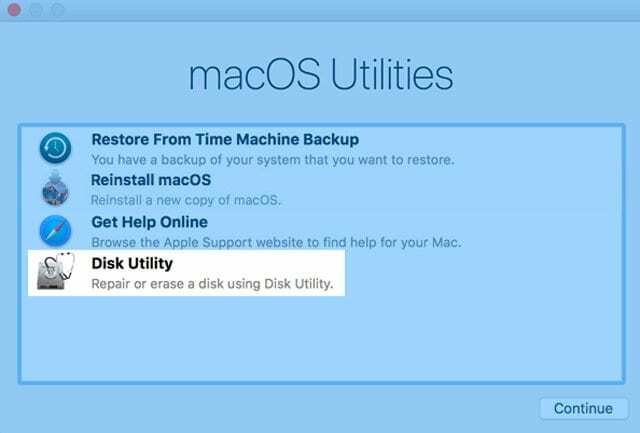
- 上部のタブから応急処置を選択します
- [実行]を選択して、応急処置でディスク上のエラーをチェックして修復できるようにします

- 応急処置が完了したら、通常どおり再起動して、Spotlight検索が機能するかどうかを確認してください。
Spotlight検索がMacBookで機能しない:SpotLightの設定を確認する
Spotlight検索の設定を確認することも重要です。 上部のAppleメニューをクリックして、 システム環境設定>スポットライト. ここの設定で、検索に関連するアプリを除外していないことを確認してください。 すべてのアプリは[検索設定]タブにあります。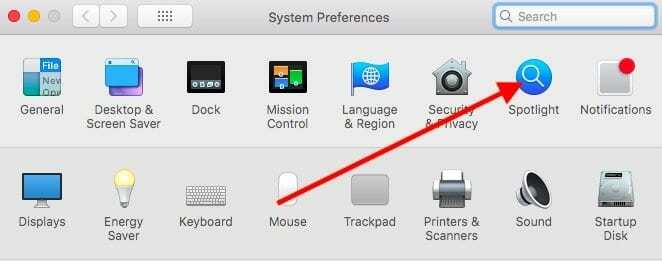
macOSSierraまたはmacOSHigh Sierraを使用しているときにインデックスを再作成するには、[プライバシー]タブをクリックします。 再インデックスを作成するフォルダまたはディスクをドラッグします。 「+」記号を使用してMacBookを閲覧し、インデックスを再作成する適切なフォルダを選択することもできます。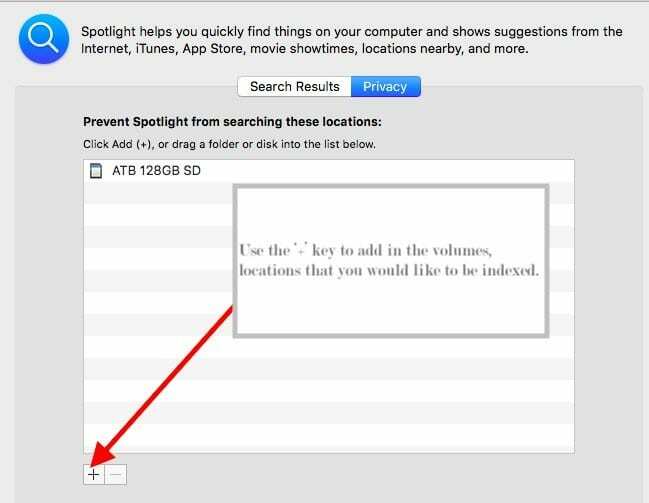
Spotlightの結果からフォルダを除外するというメッセージが表示されたら確認します。 ドライブ/フォルダが[プライバシー]タブに追加されたら、[削除(-)]ボタンをクリックしてリストから削除します。
システム環境設定を終了すると、Spotlightはこのフォルダ/ドライブのインデックスの再作成を開始します。
Spotlightのインデックス再作成プロセスを確認する方法
アクティビティモニターを開くと、インデックスの再作成プロセスが機能しているかどうかを確認できます。 ユーティリティフォルダからアクティビティモニタのセッションを開き、[CPU]タブをクリックします。
プロセス検索フィールドに「 ‘mdworker’. スポットライトに関連するすべてのインデックス再作成プロセスが一覧表示されます。 これにより、インデックスの再作成が進んでいることが確認されます。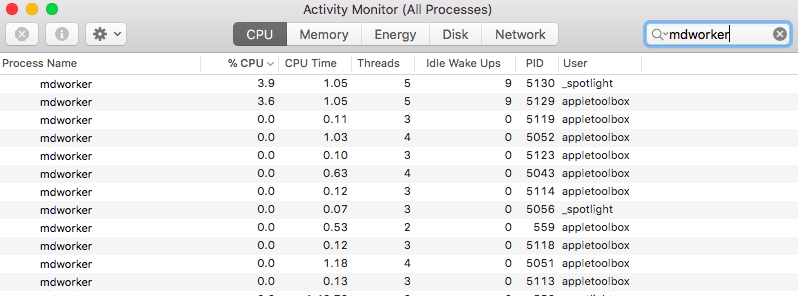
電子メールの結果のみでSpotlightSearchの問題に直面している場合は、次のことも検討してください。 Mailでメールボックスを再構築します。 再構築するには、メールサイドバーでメールボックスフォルダを選択し、 再構築.
持っているメッセージと添付ファイルの数によっては、これには時間がかかる場合があります。 IMAPまたはExchangeアカウントを使用している場合、サーバーからのダウンロード全体が完了するまで、メールボックスは空の状態で表示されます。
Mac Spotlight Searchが数文字入力しただけでクラッシュしたり、終了したりしますか?
一部の人々は、SpotlightがmacOSを更新した後に動作を停止し、検索ボックスに数文字を入力しただけでクラッシュすることを発見しました。 2〜4文字を入力するか、スペースバーを押すと、検索バーが消えます。 
終了するだけで、入力を終了できず、検索結果が表示されません。
これがあなたの状況である場合、 ここにあります 試すべきことがいくつかあります!
- 可能であればSafariを更新してください。この問題は、後のバージョンで修正されることが多いバグです。
- macOSを再インストールして、問題が解決するかどうかを確認します
- コマンドスペースをタップして待ちます。 次に、1文字だけ入力して、リストが表示されるのを待ちます。 次に、下矢印キーまたは上矢印キーを使用して、選択したものを見つけます
- Spotlightのプライバシー設定でMacintoshHD(またはメインハードドライブと呼ぶもの)を追加および削除して、インデックスを再作成します(Appleメニュー>システム環境設定>スポットライト)
- Spotlight検索結果の[ブックマークと履歴]ボックスのチェックを外します(Appleメニュー>システム環境設定>スポットライト)
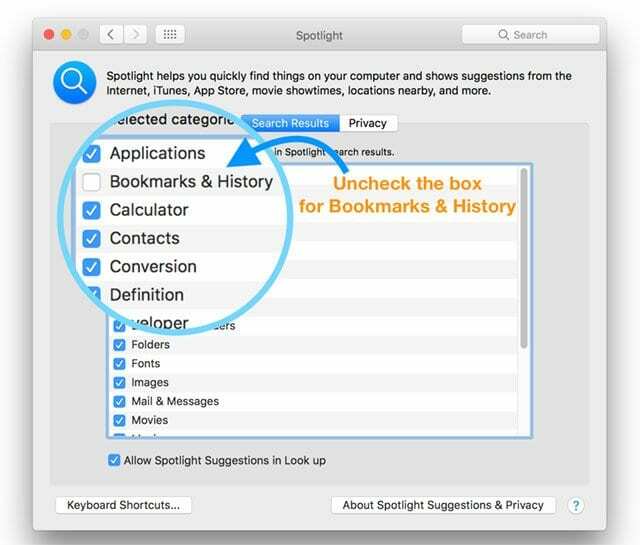
- それでも問題が解決しない場合は、Spotlight検索結果で[その他]のチェックを外してみてください
- セーフモードで再起動し、ディスクチェックを実行します
- 別の管理者またはユーザーアカウントを作成し、Spotlightが機能するかどうかをテストします(または機能しない)
- Spotlight検索は使用しないでください。 代わりに、ヘルプメニューの下にあるFinderの検索機能を使用してください
Macのターミナルを活用しましょう! 
- ターミナルの起動(アプリケーション>ユーティリティ>ターミナル)、次のターミナルコマンドを入力または貼り付けます。 sudo mdutil -E /
- 必要に応じて管理者パスコードを入力してください
- Macは、外付けドライブを含むすべてのMacドライブのスポットライトデータベースのインデックスを再作成する必要があります。
- 特定のドライブのインデックスを再作成する場合は、次のターミナルコマンドのみを使用してください。 sudo mdutil -E / Volumes /(ここにボリューム名を追加してください)
- Spotlightのインデックス作成には時間がかかるため、しばらくお待ちください
クイックスポットライトのヒント! 
検索対象によっては、MacBookに大量のデータがある場合、検索結果が膨大になることがあります。 検索結果を絞り込むための簡単なヒントの1つは、検索で特定のメタデータ属性を使用して結果を制限することです。
Dave Millerからの電子メールのみを検索するには、「Dave Millerの種類:電子メール」と入力します。 これは、DaveMillerに言及している電子メールの結果のみを表示します。 Appleで利用できるさまざまなフィルターオプションについて読むことができます ホワイトペーパーはこちら.
頭に浮かぶもう1つのヒントは、バッテリーの消耗の問題に関するものです。 MacBookのバッテリーの消耗が激しい場合は、すべてのアプリのスポットライト検索をオフにすることをお勧めします。 これは、MacBookのバッテリージュースを節約するのに大いに役立ちます。
この簡単なトラブルシューティングの記事がお役に立てば幸いです。 MacBookのスポットライト検索機能で他の問題が発生した場合は、以下のコメントでお知らせください。

AppleにA / UXが早くから登場して以来、テクノロジーに夢中になっているSudz(SK)は、AppleToolBoxの編集方向を担当しています。 彼はカリフォルニア州ロサンゼルスを拠点としています。
Sudzは、macOSのすべてをカバーすることを専門としており、長年にわたって数十のOSXおよびmacOSの開発をレビューしてきました。
以前の生活では、Sudzは、フォーチュン100企業のテクノロジーとビジネス変革の目標を支援するために働いていました。